Zeichnungsverwaltung mit MegaCAD
Hinweis: Das Beispielarchiv cad.omsl enthält spezielle Datenfelder für die Zeichnungsverwaltung.
Stellen Sie bitte zuerst sicher, dass die erweiterten MegaCAD-Funktionen im Office Manager eingerichtet sind. Starten Sie ggf. den Assistenten:
Das MegaCAD-Menü
Nach erfolgreicher Einrichtung finden Sie die neue Registerseite CAD im Programm-Hauptfenster:
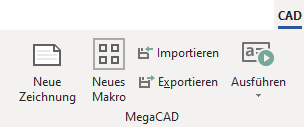
Neue Zeichnung: Erstellt eine neue MegaCAD-Zeichnung. Dieser Befehl entspricht dem Menüeintrag Erstellen | Neu | Dokument mit vorgewähltem Dokumenttyp "MegaCAD".
Neues Makro: Erstellt ein neues Bauteil.
Plotten: Öffnet die markierte Zeichnung im Plotprogramm.
Importieren: Hiermit lassen sich PRT-, DXF- oder DWG-Dateien per Drag&Drop importieren.
Exportieren: Die markierte Zeichnung als PRT, DXF oder DWG speichern.
Ausführen: Enthält die benutzerdefinierten Funktionen und Befehle.
Ausführen | Z. als Bauteil einfügen: Fügt die im DMS markierte Zeichnung wie ein Bauteil in die derzeit in MegaCAD geöffnete Zeichnung ein.
Ausführen | MegaCAD: Startet das CAD-Programm
Ausführen | Plotprogramm: Startet das Plotprogramm
Ausführen | MegaCAD einrichten: Den Assistenten für die Einrichtung starten.
Zeichnungsschriftkopf ausfüllen
Da in einem Zeichnungs-Schriftkopf oftmals die gleichen Daten stehen, wie sie auch in der Zeichnungsverwaltung erfasst wurden, liegt eine Kopplung von Datenbank und Zeichnung auf der Hand.
Wir beschreiben hier, wie Sie eine MegaCAD-Zeichnung mit fertig ausgefülltem Schriftfeld anlegen. Die Daten für das Zeichnungsschriftfeld werden dabei aus dem Archiv übernommen.
Hinweis: Nutzen Sie den MegaCAD-Einrichtungsassistent, um die erweiterten MegaCAD-Funktionen einzurichten. Sie können diese Einstellungen aber auch noch individuell anpassen.
Zeichnungsdaten eingeben
Die Erfassung der Zeichnungsdaten, die an MegaCAD übergeben werden sollen, geschieht bei der Neuanlage einer Zeichnung.
1.Wählen Sie den Menübefehl Erstellen | Neu | Dokument oder CAD | MegaCAD | Neue Zeichnung. Der Dialog "Neues Dokument" wird geöffnet:
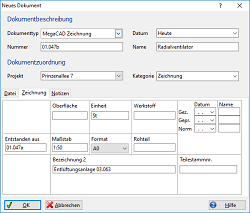
2.Geben Sie wie bei anderen Dokumenten die allgemeinen Attribute ein und öffnen Sie dann die Registerkarte "Zeichnung". Die Seite Zeichnung ist nur vorhanden, wenn Komponenten auf ihr platziert wurden, s. a. Layoutdesigner.
3.Geben Sie die Daten für das Schriftfeld ein.
4.Klicken Sie auf OK. Sofern MegaCAD noch nicht gestartet ist, wird es jetzt gestartet. Der Office Manager erzeugt einen Schriftkopf und fügt diesen in die neue MegaCAD-Zeichnung ein. Speichern Sie die Zeichnung in MegaCAD.
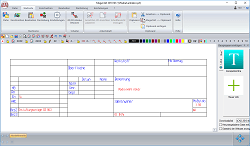
Erstellen einer eigenen Vorlage für Schriftfelder
Unser Schriftkopfmuster wird nicht für alle Anwender so zu verwenden sein. Wir zeigen Ihnen nachfolgend, wie Sie einen eigenen Schriftkopf mit Hilfe von MegaCAD erstellen.
Im Vorlagenverzeichnis (z. B. C:\...\Office Manager\Template) finden Sie unsere Beispieldatei ZNGKOPF.CDL.
In diesem Schriftkopf sind Textvariablen positioniert worden. Diese Textvariablen setzen sich aus *DTM_ und einem Feldbezeichner aus der Office Manager-Datenbank zusammen.
Diese Änderungen nehmen Sie komplett in MegaCAD vor.
1.Erstellen Sie eine Sicherheitskopie unserer Beispieldatei ZNGKOPF.CDL
2.Starten Sie MegaCAD und laden Sie die Datei ZNGKOPF.CDL als Vorlage über die MegaCAD CDL-Schnittstelle ein.
3.Verändern Sie nun den Schriftkopf mit den MegaCAD-Funktionen. Überall dort, wo Daten vom Office Manager eingetragen werden sollen, müssen Sie den *DTM_ gefolgt vom Feldbezeichner einfügen.
4.Speichern Sie den Schriftkopf als CDL-Datei in das Vorlagenverzeichnis des Office Manager.